¿Conoces a alguien que haya tenido que lidiar con los errores del controlador 0xC1900101-
Actualizado 2023 de enero: Deje de recibir mensajes de error y ralentice su sistema con nuestra herramienta de optimización. Consíguelo ahora en - > este enlace
- Descargue e instale la herramienta de reparación aquí.
- Deja que escanee tu computadora.
- La herramienta entonces repara tu computadora.
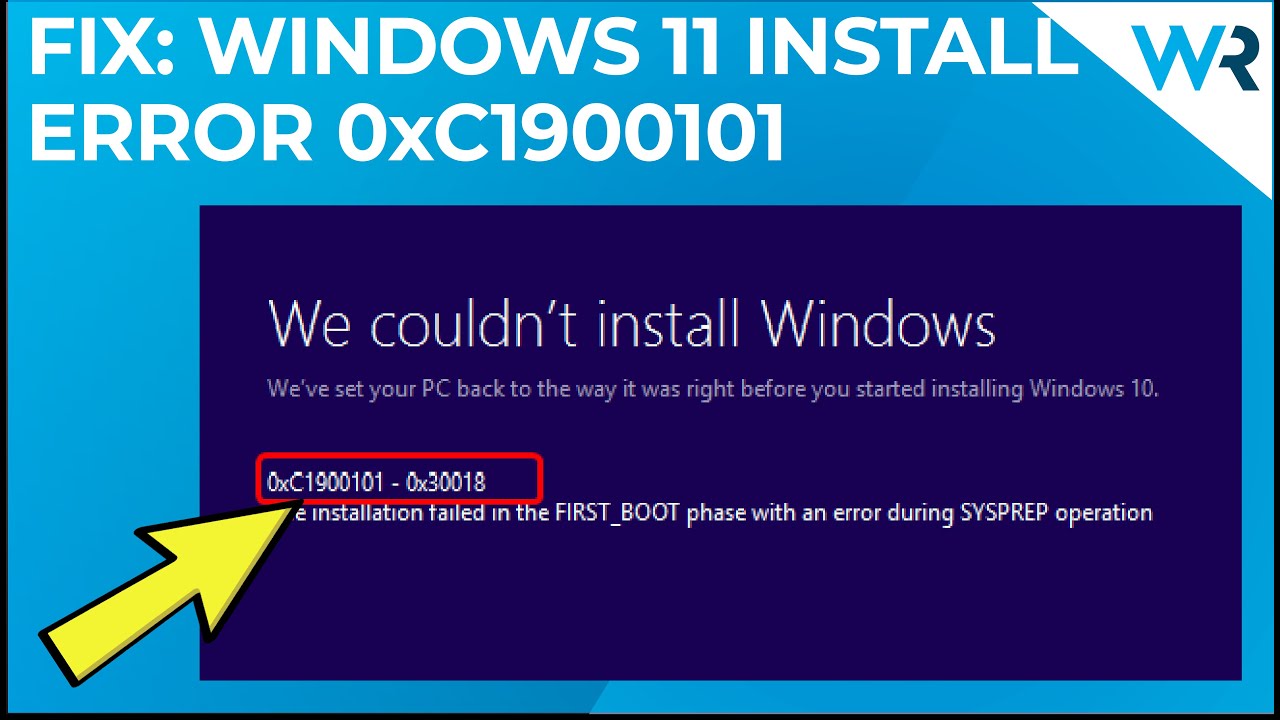
Los errores 0xC1900101 son un tipo de error muy común en Windows 10.Suelen estar causados por controladores o hardware incompatibles, lo que significa que pueden solucionarse con relativa facilidad.En este artículo, le mostraremos cómo solucionar los errores del controlador 0xC1900101 en Windows 10 y 11.¿Cómo solucionar los errores del controlador 0xC1900101?Hay algunas maneras diferentes de arreglar los errores del controlador 0xC1900101:Actualizar los controladoresInstalar las últimas actualizaciones para Windows 10Utilizar el modo de compatibilidadDesactivar la aplicación de la firma del controladorReiniciar el equipo en modo seguroReinstalar Windows 10Fix #1: Actualizar los controladoresSi usted está recibiendo 0xC1900101 errores de controlador, es probable que sus conductores son obsoletos o incompatibles con Windows 10.Para actualizar los controladores, puede utilizar el Administrador de dispositivos o una herramienta fiable de terceros como Driver Easy.A continuación se explica cómo actualizar los controladores mediante el Administrador de dispositivos:Pulse la tecla del logotipo de Windows + R en el teclado para abrir el cuadro de diálogo Ejecutar.Escriba devmgmt.msc y pulse Intro para abrir el Administrador de dispositivos.Expanda la categoría con el dispositivo que está causando problemas (por ejemplo, Adaptadores de pantalla).Haga clic con el botón derecho del ratón en el dispositivo y seleccione Actualizar software del controlador....Haga clic en Buscar automáticamente software de controlador actualizado y siga las instrucciones en pantalla para instalar los controladores más recientes para su dispositivo.(Si esto no funciona, puede intentar descargar e instalar los controladores más recientes desde el sitio web del fabricante.)Una vez que actualice sus controladores, reinicie su computadora y vea si el problema se soluciona.#2: Instalar actualizaciones para Windows 10Instalar todas las actualizaciones disponibles para Windows 10 es otra forma efectiva de solucionar los errores 0xC1900101.Así es como: Abra la Configuración y vaya a Actualización y seguridad >Windows Update .Haga clic en Buscar actualizaciones .Espere hasta que se instalen todas las actualizaciones disponibles.#3 Utilice el modo de compatibilidadA veces, ejecutar un programa o juego antiguo en el modo de compatibilidad puede ayudar a resolver los errores 0xC190001 01000 asociados a él.
¿Por qué se producen en Windows 10 u 11?
Los errores 0xC1900101 pueden ocurrir en Windows 10 o 11 debido a controladores o hardware incompatibles.
Notas importantes:
Ahora puede prevenir los problemas del PC utilizando esta herramienta, como la protección contra la pérdida de archivos y el malware. Además, es una excelente manera de optimizar su ordenador para obtener el máximo rendimiento. El programa corrige los errores más comunes que pueden ocurrir en los sistemas Windows con facilidad - no hay necesidad de horas de solución de problemas cuando se tiene la solución perfecta a su alcance:
- Paso 1: Descargar la herramienta de reparación y optimización de PC (Windows 11, 10, 8, 7, XP, Vista - Microsoft Gold Certified).
- Paso 2: Haga clic en "Start Scan" para encontrar los problemas del registro de Windows que podrían estar causando problemas en el PC.
- Paso 3: Haga clic en "Reparar todo" para solucionar todos los problemas.
¿Cómo arreglarlas?
- Pulse la tecla del logotipo de Windows + R en su teclado para abrir el cuadro de diálogo Ejecutar.Escriba msconfig y pulse Enter.
- En la ventana de Configuración del Sistema, haga clic en la pestaña Avanzado y seleccione la casilla Compatibilidad.
- Haz clic en el botón Inicio, escribe modo de compatibilidad y pulsa Intro.
- Seleccione el programa o el juego que desea ejecutar en modo de compatibilidad y haga clic en Aceptar.#4: Desactivar la aplicación de la firma del controladorLa aplicación de la firma del controlador es una función de seguridad incorporada en Windows que puede impedir que se instalen los controladores si no están firmados por Microsoft o por un desarrollador de confianza.#5: Reiniciar el equipo en modo seguroSi ninguna de estas soluciones funciona, es posible que tenga que reiniciar el equipo en modo seguro para intentar solucionar los errores del controlador 0xC190010.Para ello:Pulsa la tecla del logo de Windows + S para abrir Configuración.Haz clic en Encendido e inicio.Selecciona Reiniciar ahora en Opciones de solución de problemas.Selecciona Modo seguro con red y sigue las instrucciones en pantalla.#6: Reinstalar Windows 10Si todo lo demás falla, puedes reinstalar Windows cantar un disco de instalación o una unidad USB.
¿Qué puede pasar si no corrijo los errores?
Si no se solucionan los errores, es posible que el ordenador no pueda funcionar como se espera.En algunos casos, esto puede llevar a la pérdida de datos o incluso a la caída del sistema.
¿Hay algo que pueda hacer para evitar que se repitan en el futuro?
No hay nada específico que pueda hacer para evitar que se repitan en el futuro, pero mantener los controladores actualizados y utilizar el modo de compatibilidad puede ayudar.
¿Son comunes estos errores?
Sí, estos errores son comunes.Suelen estar causados por controladores o hardware incompatibles, lo que significa que pueden solucionarse con relativa facilidad.
¿Qué otros tipos de errores pueden producirse en Windows 10 u 11?
Los errores 0xC1900101 son un tipo de error muy común en Windows 10.Suelen estar causados por controladores o hardware incompatibles, lo que significa que pueden solucionarse con relativa facilidad.En este artículo, le mostraremos cómo solucionar los errores del controlador 0xC1900101 en Windows 10 y 11.
¿Se ha encontrado alguna vez con este tipo de errores?¿Cómo fue su experiencia?
Por favor, compártalo en los comentarios más abajo.

